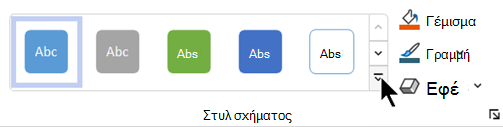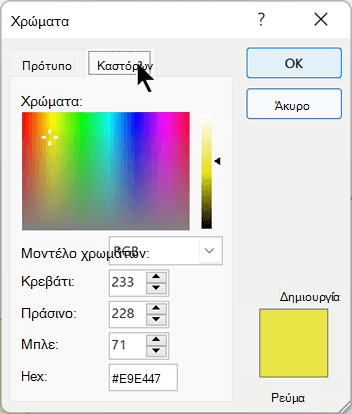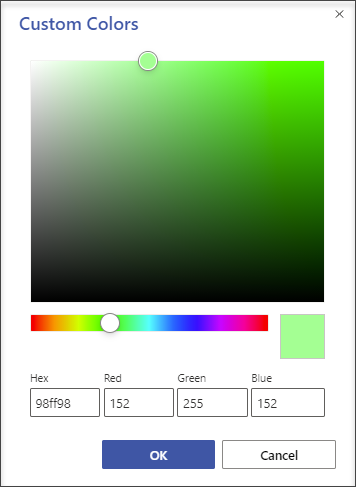Σε Visio μπορείτε να προσαρμόσετε την εμφάνιση των σχημάτων, αλλάζοντας τα χρώματα κειμένου, τη γραμματοσειρά, τα χρώματα και τα μοτίβα γεμίσματος, το πάχος και το στυλ γραμμής ή τη σκιά τους.
Γρήγορη εφαρμογή μορφοποίησης με χρήση στυλ σχήματος
Ο πιο γρήγορος τρόπος για να προσθέσετε χρώμα σε ένα σχήμα είναι με το μενού προκαθορισμένων στυλ σχήματος.
-
Επιλέξτε το σχήμα που θέλετε να αλλάξετε.
-
Στη γραμμή εργαλείων, μεταβείτε στην κεντρική > στυλ σχήματος:
-
Ανοίξτε τη συλλογή στυλ και ορίστε μια επιλογή, τα οποία ταιριάζουν με το έγχρωμο θέμα του σχεδίου σας. Οι επιλογές περιλαμβάνουν διαφορετικά χρώματα, διαβαθμίσεις και στυλ γραμμής.
Εφαρμογή μορφοποίησης με μη αυτόματο τρόπο
Μπορείτε να εφαρμόσετε μορφοποίηση με μεγαλύτερη ακρίβεια χρησιμοποιώντας το παράθυρο Μορφοποίηση σχήματος, όπως περιγράφεται παρακάτω:
-
Επιλέξτε το σχήμα ή τα σχήματα που θέλετε να αλλάξετε.
-
Κάντε δεξί κλικ στο σχήμα και επιλέξτε Μορφοποίηση σχήματος.
Θα ανοίξει το τμήμα παραθύρου Μορφοποίηση σχήματος.
-
Στην καρτέλα
-
Εάν θέλετε ένα περίγραμμα στο σχήμα, στην περιοχή Γραμμή, επιλέξτε τον τύπο γραμμής και το χρώμα. Στη συνέχεια, ορίστε οποιεσδήποτε άλλες επιλογές θέλετε, όπως Διαφάνεια, Πλάτος, Τύπος παύλας και Τύπος καλύμματος καπακιού.
-
Για να εφαρμόσετε ένα εφέ (όπως Σκιά, Αντανάκλαση, Λάμψη ή Εμφάνιση 3D , επιλέξτε την καρτέλα
Επιλογή προσαρμοσμένου χρώματος για εφαρμογή
Μπορείτε να εφαρμόσετε ένα προσαρμοσμένο χρώμα καθορίζοντας ένα συνδυασμό κόκκινου-πράσινου-μπλε χρώματος ή έναν δεκαεξαδικό χρωματικό κώδικα ή επιλέγοντας από τον καμβά χρώματος.
-
Επιλέξτε ένα ή περισσότερα σχήματα.
-
Επιλέξτε Κεντρική > Συμπλήρωση
-
Επιλέξτε Περισσότερα χρώματα > Προσαρμογή.
-
Μπορείτε να καθορίσετε ένα συνδυασμό κόκκινου-πράσινου-μπλε χρώματος ή μια δεκαεξαδική τιμή για ένα προσαρμοσμένο χρώμα ή μπορείτε να επιλέξετε ένα χρώμα απευθείας από το χάρτη χρωμάτων.
-
Για να επιλέξετε ένα προσαρμοσμένο χρώμα περιγράμματος, επιλέξτε Κεντρική> γραμμή
Αλλαγή του πάχους γραμμής ενός σχήματος
-
Επιλέξτε το σχήμα.
-
Στην Κεντρική καρτέλα, στην ενότητα Στυλ σχήματος , επιλέξτε Γραμμή > Πάχος και, στη συνέχεια, επιλέξτε το πάχος που θέλετε.
(Το μενού Γραμμή σάς επιτρέπει επίσης να αλλάξετε το στυλ γραμμής. Χρησιμοποιήστε την επιλογή Παύλες ή Βέλη για να επιλέξετε το είδος της γραμμής που θέλετε.)
Συμβουλή: Για πιο ακριβή αλλαγή μεγέθους του πάχους γραμμής, μπορείτε να κάνετε δεξί κλικ σε ένα σχήμα και να επιλέξετε Μορφοποίηση σχήματος, στη συνέχεια, να επιλέξετε Γραμμή και να επιλέξετε το ακριβές Πλάτος που θέλετε, σε βήματα των 0,25 pts.
Δείτε επίσης
Επιλογή, μετακίνηση, αλλαγή μεγέθους και περιστροφή σχημάτων
Εφαρμογή χρώματος, στυλ γραμμής, διαβάθμισης και εφέ ανεξάρτητα
-
Επιλέξτε ένα ή περισσότερα σχήματα.
-
Επιλέξτε την καρτέλα Σχήμα στην κορδέλα γραμμής εργαλείων.
-
Επιλέξτε Σχήμα > Γέμισμα σχήματος
Το μενού
-
Εάν θέλετε ένα περίγραμμα στο σχήμα, επιλέξτε
Μπορείτε επίσης να αλλάξετε τη γραμμή, το πάχος γραμμής, τις παύλες ή τα βέλη (εάν έχετε επιλέξει μια γραμμή σύνδεσης).
Επιλογή προσαρμοσμένου χρώματος για εφαρμογή
-
Επιλέξτε ένα ή περισσότερα σχήματα.
-
Για να γεμίσετε το σχήμα με ένα θέμα ή τυπικό χρώμα, επιλέξτε Σχήμα > Γέμισμα σχήματος
-
Για να εφαρμόσετε ένα προσαρμοσμένο χρώμα στο περίγραμμα του σχήματος , επιλέξτε Σχήμα > Περίγραμμα σχήματος
Αλλαγή του πάχους γραμμής ενός σχήματος
-
Επιλέξτε το σχήμα.
-
Στην καρτέλα Σχήμα , επιλέξτε
(Το μενού Περίγραμμα σχήματος σάς επιτρέπει επίσης να αλλάξετε το στυλ γραμμής. Χρησιμοποιήστε την επιλογή Παύλα ή Βέλη για να επιλέξετε το είδος της γραμμής που θέλετε.)
Συμβουλή: Για πιο ακριβή αλλαγή μεγέθους του πάχους γραμμής, μπορείτε να κάνετε δεξί κλικ σε ένα σχήμα και να επιλέξετε Επιλογές μορφοποίησης. Στη συνέχεια, στο τμήμα παραθύρου Επιλογές μορφοποίησης, επιλέξτε Γραμμή και επιλέξτε το ακριβές πάχος που θέλετε, σε βήματα των 0,25 pts. Στο παράθυρο Επιλογές μορφοποίησης, μπορείτε επίσης να επιλέξετε τα χρώματα περιγράμματος και γεμίσματος ενός σχήματος, συμπεριλαμβανομένων των προσαρμοσμένων χρωμάτων.
Δείτε επίσης
Αλλαγή μεγέθους, περιστροφής και σειράς ενός σχήματος στο Visio για το Web